
5 métodos sencillos para transferir archivos entre dispositivos Android a través de Wi-Fi

"Ahora tengo un teléfono Samsung Galaxy S Android con Froyo 2.2.1 y una tableta Archos 101 Android y me conecto a la misma red doméstica a través de Wi-Fi. ¿Existe algún método por el cual pueda copiar archivos directamente entre los dos dispositivos usando Wi-Fi? Bluetooth también es una opción, pero como quiero copiar muchas imágenes en miniatura, creo que es demasiado lento".
La transmisión por cable suele ser engorrosa, especialmente cuando no tienes un cable USB y una computadora a tu lado. Por lo tanto, es más conveniente transferir archivos entre Android dispositivos a través de Wi-Fi. Sin embargo, es posible que muchas personas no sepan cómo transferir datos a través de Wi-Fi entre Android teléfonos. No te preocupes. Esta publicación explica cómo hacerlo de 5 formas comúnmente utilizadas.
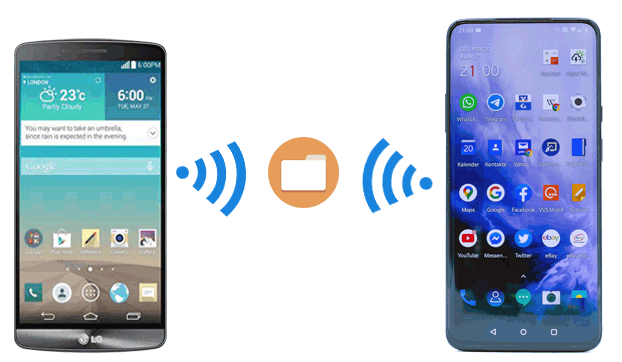
Forma 1. Cómo transferir archivos entre Android dispositivos a través de Wi-Fi usando Coolmuster Mobile Transfer
Forma 2. Cómo transferir datos de Android a Android a través de Wi-Fi a través de Coolmuster Android Assistant
Forma 3. Cómo transferir archivos de un teléfono a otro a través de Wi-Fi Direct
Forma 4. Cómo transferir archivos de forma inalámbrica de Android a Android con Personal Hotspot
Forma 5. Cómo compartir archivos de Android a Android a través de Wi-Fi con Nearby Share
La forma más rápida de transferir archivos entre Android teléfonos es usar Coolmuster Mobile Transfer. Al conectar los dos teléfonos Android a través de una red Wi-Fi estable, puede transferir música, contactos, aplicaciones, registros de llamadas, SMS, fotos, videos y libros electrónicos de Android a Android con un solo clic sin límite de datos. Además, este programa también te permite transferir archivos de iOS a iOS, Android a iOSy iOS a Android a través de una red Wi-Fi.
¿Qué puedes hacer con Coolmuster Mobile Transfer?
* Un clic para compartir contactos, música, SMS, registros de llamadas, fotos, aplicaciones, videos y libros electrónicos entre Android teléfonos a través de Wi-Fi.
* Transfiera datos directamente de iOS a iOS, iOS a Androidy Android a iOS a través de Wi-Fi.
* Fácil conexión, alta velocidad y altamente seguro.
* Ampliamente compatible con Android 4.0 y versiones posteriores y iOS 5 y posteriores, incluidos Samsung Galaxy S23 / S23 + / S23 Ultra / S22 / S22 + / S22 Ultra, Sony Xperia 1 IV / Xperia 5 IV / Xperia 10 IV / Xperia Pro-I / Xperia 1 III / Xperia 5 III, Huawei P60 Pro / P60 / P50 Pro / P50 / P40 Pro / P40 / P30 Pro / P30, LG, HTC, Google, etc.
¿Cómo transferir archivos entre Android dispositivos a través de Wi-Fi de la manera más rápida?
1. Instale el programa en su computadora.
Después de instalar Coolmuster Mobile Transfer en su computadora, ábralo y haga clic en el módulo Mobile Transfer de la interfaz para continuar.

2. Conecte los dos dispositivos Android a la computadora a través de Wi-Fi.
Haga clic en el botón ¿Solución de problemas o Conexión Wi-Fi? en la parte inferior derecha para ingresar a la interfaz de Guide y elija Conectarse a través de Wi-Fi. Asegúrese de que sus dispositivos Android y la computadora estén bajo la misma red Wi-Fi. Luego, descargue e instale el Coolmuster Android Assistant (versión Android) en ambos dispositivos Android y ejecute el programa en su computadora y Android dispositivos simultáneamente.
A continuación, use la aplicaciónCoolmuster Android Assistant (versiónAndroid) en dos teléfonos para escanear el código QR que apareció en la computadora para establecer una conexión entre ellos. Una vez que se haya conectado correctamente, verá la notificación Conectado en su computadora.

3. Inicie la transferencia de archivos Wi-Fi de Android a Android.
Marque el contenido que desea copiar, como contactos, música, aplicaciones, etc., y toque el botón Iniciar copia para comenzar el proceso de sincronización de datos.

Lecturas complementarias:
¿8 métodos para transferir datos de Samsung a Huawei rápidamente? (Actualización 2023)
Las 10 mejores aplicaciones gratuitas de hotspot para Android
La segunda mejor manera de compartir archivos de Android a Android a través de Wi-Fi es eligiendo Coolmuster Android Assistant. Este software es muy fácil de usar, ya que puede obtener una vista previa y mover selectivamente los archivos que desee entre Android dispositivos. Además de la migración de datos, también le permite hacer una copia de seguridad y restaurar todo lo que hay en su dispositivo Android en una computadora con un solo clic, incluidos contactos, registros de llamadas, fotos, videos, libros electrónicos, SMS, aplicaciones, música, etc.
Lo más destacado de Coolmuster Android Assistant:
* Transfiera selectivamente videos, contactos, fotos, SMS, registros de llamadas, música, libros electrónicos y aplicaciones entre Android dispositivos a través de Wi-Fi.
* Un clic para hacer una copia de seguridad y restaurar los datos Android en una computadora.
* Administre los archivos Android en la computadora: edite, elimine y agregue contactos, envíe y responda mensajes de texto, instale y desinstale aplicaciones, etc.
* Obtenga una vista previa y elija los archivos deseados antes de la migración.
* Fácil operación, sin pérdida de datos y fácil de usar.
* Admite todos los teléfonos y tabletas Android que funcionan Android 4.0 y superior, como Samsung, Sony, Huawei, LG, Google, HTC, etc.
¿Cómo transfiero archivos entre Android teléfonos de forma inalámbrica?
1. Inicie Coolmuster Android Assistant en su computadora.
Descargue e inicie este software en la PC. A continuación, toca Android Asistente para continuar.

2. Conecte Android dispositivos a la PC a través de Wi-Fi.
Elija Conectarse a través de Wi-Fi en la esquina superior derecha > descargue e instale Coolmuster Android Assistant (versiónAndroid) en ambos dispositivos Android > inicie la aplicación de la versión Android en cada teléfono para escanear el código QR en la pantalla de la computadora. Esta operación conectará de forma inalámbrica sus dispositivos Android a la computadora.

3. Comparta archivos entre Android teléfonos a través de Wi-Fi.
Haga clic en el dispositivo de origen Android en Mi dispositivo y elija el tipo de datos que desea compartir en el panel izquierdo, por ejemplo, Fotos. Después de eso, obtenga una vista previa y marque los elementos que desea copiar y toque el botón Exportar en el menú superior para guardarlos en su computadora.
A continuación, seleccione el dispositivo Android de destino en Mi dispositivo, haga clic en Fotos en la ventana de la izquierda y presione el botón Agregar en el menú superior para importar las fotos almacenadas al dispositivo Android de destino.

Te puede interesar:
¿Cómo transferir archivos de Android a PC a través de Wi-Fi? [6 formas]
Las 5 mejores formas de enfocarse en cómo transferir contactos de Android a la computadora
Como nuevo estándar Wi-Fi, Wi-Fi Direct permite que dos dispositivos Android creen su red Wi-Fi sin un punto de acceso inalámbrico intermediario. Hoy en día, la mayoría de los dispositivos Android vienen con esta función en la configuración de Wi-Fi. Para transferir archivos de Android a Android a través de Wi-Fi Direct, debe realizar una serie de configuraciones como se muestra a continuación.
¿Cómo transferir archivos a través de Wi-Fi a Android a través de Wi-Fi Direct?
1. Habilite la opción Wi-Fi en ambos dispositivos Android. A continuación, vaya a la configuración de una Android> WLAN > a más configuraciones > Wi-Fi Direct.
2. Después de la búsqueda automática, toque el otro nombre de dispositivo Android en Dispositivos disponibles y elija la opción Aceptar en el dispositivo de destino para establecer una conexión entre ellos.

3. Transfiera archivos de Android a Android. Puede abrir la aplicación Galería en el dispositivo de origen Android > mantener presionadas las fotos deseadas > tocar Compartir > elegir Wi-Fi Direct en la ventana emergente > hacer clic en el nombre del dispositivo Android de destino para enviar las fotos seleccionadas a través de él.
Ver más:
Puedes dejar de buscar el mejor software de transferencia de WhatsApp ahora, porque este artículo te dará múltiples opciones fiables. Vamos a verlo.
¿Quieres el mejor falsificador de GPS? Puede navegar por esta lista con 10 opciones.
La creación de un punto de acceso personal de su operador también puede ayudar a transferir archivos de forma inalámbrica de Android a Android. Antes de comenzar a transferir archivos a través de un punto de acceso personal, debe instalar la aplicación de terceros llamada ES File Manager de Google Play Store y luego seguir nuestra guía para crear su punto de acceso.
A continuación, te explicamos cómo hacerlo.
1. Instale ES File Manager en ambos dispositivos.
2. Navegue a la Configuración de una Android> elija Conexiones inalámbricas y redes > haga clic en Más opciones > presione Anclaje a red y punto de acceso portátil > active el punto de acceso Wi-Fi. Luego, active la opción Wi-Fi en el otro Android y toque el mismo punto de acceso que creó hace un momento en Redes Wi-Fi para establecer una conexión entre dos teléfonos.

3. Abra el Administrador de archivos ES en el teléfono de envío, busque y haga clic en los archivos que desea transferir y presione Más > enviar para compartir los archivos con el teléfono receptor. Finalmente, toque el botón Aceptar en el dispositivo receptor para iniciar el proceso de transferencia.
Nearby Share es una función disponible en el marco de Google en la mayoría de los dispositivos Android . Si tu dispositivo Android tiene Nearby Share, puedes compartir fácilmente los archivos Android con todos los contactos después de varias configuraciones.
Veamos cómo hacerlo.
1. En tu dispositivo Android, abre Configuración > Conexiones de dispositivos de Google > > Nearby Share > toca Nombre del dispositivo > cambia el nombre de tu teléfono Android para que se identifique mejor más adelante.

2. Elija Visibilidad del dispositivo y configure su dispositivo para que sea visible para Todos los contactos o Algunos contactos. A continuación, vuelva a la última pantalla, toque Uso de datos y elija una opción entre Datos, Solo Wi-Fi y Sin Internet para facilitar el intercambio de archivos.
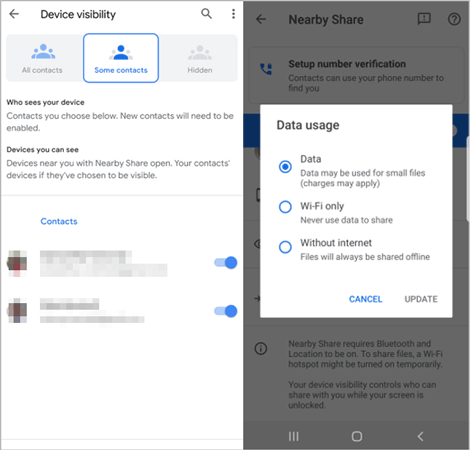
3. Asegúrese de haber habilitado Bluetooth y Ubicación en ambos dispositivos Android. Después de eso, abra una aplicación como Galería en un teléfono Android, elija una foto o video que desee compartir y haga clic en el ícono Compartir > Compartir cerca > toque el nombre del otro Android desde todos los dispositivos cercanos.
4. En el teléfono receptor, toque el mensaje El dispositivo cercano está compartiendo para recibir el archivo.
Nota: Solo puedes compartir archivos entre Android dispositivos a través de Nearby Share cuando ambos dispositivos sean compatibles con la función. Si no puede encontrar Nearby Share en Conexiones de dispositivos > de Google, puede descargar la aplicación Google Play Services (Beta) y obtener esta función después de activar la versión beta.
Esta publicación le ofrece cinco formas factibles de transferir archivos entre Android dispositivos a través de Wi-Fi, y obtiene mejores opciones si no le gusta la transferencia por cable. Aunque los cinco métodos hacen este trabajo, encontrará que las soluciones como Wi-Fi Direct, punto de acceso personal y Nearby Share son bastante complicadas en su funcionamiento. Por lo tanto, le recomiendo encarecidamente que elija Coolmuster Mobile Transfer o Coolmuster Android Assistant.
Ya sea que desee transferir todo con un solo clic o obtener una vista previa selectiva y elegir los datos deseados para transferir, estas dos herramientas pueden cumplir con todos sus requisitos. Lo más importante es que, si tiene alguna dificultad, siempre puede ponerse en contacto con nosotros en línea en cualquier momento. ¿No es una buena opción?
Artículos relacionados:
¿Cómo transferir archivos de Xiaomi a PC con o sin USB? (5 maneras fáciles)
Las 6 mejores formas de transferir fotos del teléfono a la computadora portátil sin USB
[Resuelto] ¿Cómo transferir archivos de la PC al teléfono Android sin cable USB?
Transferencia de LG a Samsung: Cómo transferir datos de LG a Samsung
¿Cómo transferir datos de una tableta antigua a una tableta nueva? (Actualizado)
¿Cómo transferir de Huawei a iPhone? 3 formas fáciles y rápidas

 Transferencia de teléfono a teléfono
Transferencia de teléfono a teléfono
 5 métodos sencillos para transferir archivos entre dispositivos Android a través de Wi-Fi
5 métodos sencillos para transferir archivos entre dispositivos Android a través de Wi-Fi





